|
Favoriten - Favoritenbaum |
|
Im Menüpunkt "Favoriten → Favoritenbaum" sind beschrieben:
Im FreeCommander sind im Menüpunkt "Favoriten → Favoriten bearbeiten" mehrere Favoritenbäume (Favoriten-Sets) definierbar. Das Favoritenbaumfenster besteht aus der Auswahlschaltfläche "Favoriten-Set", mit deren Hilfe ein Favoritenbaum ausgewählt werden kann und (darunterliegend) dem ausgewählten Favoritenbaum.
Ein Favoritenbaum kann unter dem Titel (Name des Baums + " (Set)") aus mehreren Kategorie-Ebenen, Favoritenordnern und Favoritendateien bestehen.
Das Aktivieren des Favoritenbaums
Nach Aktivierung der Menüpunkte "Favoriten → Favoritenbaum" oder "Ansicht → Favoritenbaum" oder der Tastenkombination "Alt+F" wird der Favoritenbaum aktiviert, bzw. deaktiviert. Bei deaktiviertem Favoritenbaum steht vor den Menüpunkten "...→ Favoritenbaum" das Symbol  - bei aktiviertem
- bei aktiviertem  .
.
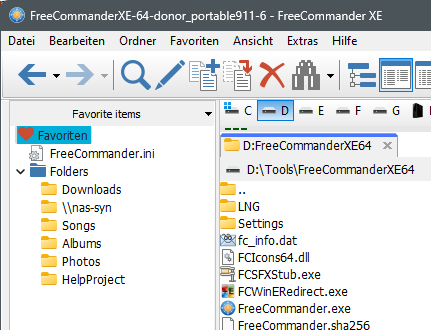
Einstellungen im Favoritenbaum
Wo der Favoritenbaum im FreeCommander-Hauptfenster geöffnet wird, kann im Menüpunkt "Extras → Einstellungen → Anzeige → Verzeichnis-/Favoriten-Baum" in der Gruppe "Favoritenbaum" des Tabs "Allgemein" eingestellt werden.
Schriften und Farben können dort im Tab "Farbe/Schrift/Symbole" eingestellt werden.
Das Kontextmenü im Favoritenbaum
Wenn auf dem Namen oder dem Symbol eines Baumelements die rechte Maustaste gedrückt wird, erscheint folgendes Kontextmenü:
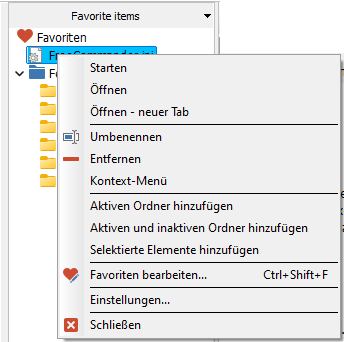
Manche Menüpunkte in diesem Kontextmenü erscheinen nur bei bestimmten Elementtypen.
Wenn in der restlichen Zeile eines Baumelements die rechte Maustaste gedrückt wird, erscheint immer das Kontextmenü der Kopfzeile "Favoriten".
Die Elementtypen sind an dem Symbol vor dem Elementnamen zu erkennen. Folgende Elementtypen stehen im Favoritenbaum zur Verfügung:
 : Kopfzeile "Favoriten"
: Kopfzeile "Favoriten" : Kategorie
: Kategorie : Ordner
: Ordner : Datei
: Datei
Folgende Kontextmenüpunkte stehen zur Verfügung:
- Starten - (aktiv nur beim Elementtyp: Datei)
Nach Aktivierung dieses Menüpunktes wird die im Favoritenbaum hervorgehobene Datei mit dem Programm gestartet, welches in Windows für die Erweiterung dieser Datei als Standardprogramm eingestellt ist. - Öffnen - (aktiv bei den Elementtypen: Ordner, Datei)
- Favoritenordner
Nach Aktivierung dieses Menüpunktes wird der im Favoritenbaum hervorgehobene Favoritenordner aktiviert. Dabei wird der (im Feld "aktives Dateifenster" definierte) Ordner im aktiven TAB des aktiven Dateifensters geöffnet. Wenn im Feld "inaktives Dateifenster" ein Ordner definiert ist, wird dieser zusätzlich im inaktiven Dateifenster geöffnet. - Favoritendatei
Nach Aktivierung dieses Menüpunktes wird die im Favoritenbaum hervorgehobene Favoritendatei aktiviert. Dabei wird der (im Feld "aktives Dateifenster" definierte) Ordner im aktiven TAB des aktiven Dateifensters geöffnet und die Favoritendatei wird hervorgehoben. Wenn im Feld "inaktives Dateifenster" ein Ordner definiert ist, wird dieser zusätzlich im inaktiven Dateifenster geöffnet. - Öffnen - neuer TAB - (aktiv bei den Elementtypen: Ordner, Datei)
- Favoritenordner
Nach Aktivierung dieses Menüpunktes wird der im Favoritenbaum hervorgehobene Favoritenordner aktiviert. Dabei wird der (im Feld "aktives Dateifenster" definierte) Ordner in einem neuen TAB des aktiven Dateifensters geöffnet. Wenn im Feld "inaktives Dateifenster" ein Ordner definiert ist, wird dieser zusätzlich im inaktiven Dateifenster in einem neuen TAB geöffnet. - Favoritendatei
Nach Aktivierung dieses Menüpunktes wird die im Favoritenbaum hervorgehobene Favoritendatei aktiviert. Dabei wird der (im Feld "aktives Dateifenster" definierte) Ordner in einem neuen TAB des aktiven Dateifensters geöffnet und die Favoritendatei wird hervorgehoben. Wenn im Feld "inaktives Dateifenster" ein Ordner definiert ist, wird dieser zusätzlich im inaktiven Dateifenster in einem neuen TAB geöffnet. - Alle in TABs öffnen - (aktiv nur beim Elementtyp Kategorie)
Nach Aktivierung dieses Menüpunktes werden alle Favoritenordner und Favoritendateien der Kategorie in neuen TABs geöffnet. - Alle in TABs öffnen - aktuelle TABs zuerst schließen - (aktiv nur beim Elementtyp Kategorie)
Nach Aktivierung dieses Menüpunktes werden alle aktuellen TABs in beiden Dateifenstern geschlossen und alle Favoritenordner und Favoritendateien der Kategorie in neuen TABs geöffnet. - Umbenennen - (aktiv bei den Elementtypen: Kategorie, Ordner, Datei)
Nach Aktivierung dieses Menüpunktes erscheint in der hervorgehobenen Zeile ein Editor in dem der aktuelle Name des Baumelements bearbeiten werden kann. - Entfernen - (aktiv bei den Elementtypen: Kategorie, Ordner, Datei)
Nach Aktivierung dieses Menüpunktes wird das hervorgehobene Baumelement (mit allen hierarchisch darunterliegenden Baumelementen) gelöscht. - Kontextmenü
Dieser Menüpunkt ist nur aktiv, wenn ein Element vom Typ Datei oder Ordner im Favoritenbaum hervorgehoben ist. Nach Aktivierung dieses Menüpunktes öffnet sich das Windows-Kontextmenü für das hervorgehobene Element. - Neue Kategorie hinzufügen - (aktiv bei den Elementtypen: Kopfzeile, Kategorie)
Nach Aktivierung dieses Menüpunktes öffnet sich der Dialog "neue Kategorie" mit dem (änderbaren) Vorschlag für den Kategorienamen "neue Kategorie". Nach der Bestätigung mit der Schaltfläche "OK" wird eine neue Zeile im Favoritenbaum innerhalb der aktiven Kategorie angelegt. - Aktiven Ordner hinzufügen - (aktiv bei allen Elementtypen)
Nach Aktivierung dieses Menüpunktes wird ein neuer Favorit an die Liste der Favoriten in der aktiven Kategorie über dem hervorgehobenen Baumelement eingefügt. Als Name des Favoriten wird der Name des aktuellen Ordners im aktiven Dateifenster verwendet. Im Kombinationsfeld "Aktives Dateifenster" steht der Pfad des aktuellen Ordners im aktiven Dateifenster. - Aktiven und inaktiven Ordner hinzufügen - (aktiv bei allen Elementtypen)
Nach Aktivierung dieses Menüpunktes wird ein neuer Favorit an die Liste der Favoriten in der aktiven Kategorie über dem hervorgehobenen Baumelement eingefügt. Als Name des Favoriten wird der Name des aktuellen Ordners im aktiven Dateifenster verwendet. Im Kombinationsfeld "Aktives Dateifenster" steht der Pfad des aktuellen Ordners im aktiven Dateifenster. Im Kombinationsfeld "Inaktives Dateifenster" steht der Pfad des aktuellen Ordners im inaktiven Dateifenster. - Selektierte Elemente hinzufügen - (aktiv bei allen Elementtypen)
Nach Aktivierung dieses Menüpunktes werden alle im aktiven Dateifenster markierten Elemente (Dateien und Ordner) einzeln in der aktiven Kategorie über dem hervorgehobenen Baumelement eingefügt. - Favoriten bearbeiten - (aktiv bei allen Elementtypen)
Nach Aktivierung dieses Menüpunktes wird der Dialog "Favoriten" geöffnet, in dem der Favoritenbaum bearbeitet werden kann. - Einstellungen - (aktiv bei allen Elementtypen)
Nach Aktivierung dieses Menüpunktes wird der Einstellungsdialog für den Favoritenbaum geöffnet. Dieser Dialog kann auch mit dem Menüpunkt "Extras → Einstellungen → Anzeige → Verzeichnis-/Favoriten-Baum" geöffnet werden. - Schließen - (aktiv bei allen Elementtypen)
Nach Aktivierung dieses Menüpunktes wird der Favoritenbaum geschlossen.
Folgende Aktionen können im Favoritenbaum durch Drag & Drop durchgeführt werden:
- Neue Favoriten hinzufügen
Die im aktiven Dateifenster markierten Dateien und Ordner können durch Ziehen mit der linken Maustaste in den Favoritenbaum (an der Stelle an der die Maustaste losgelassen wird) als Favoriten eingefügt werden. - Reihenfolge von Baumelementen ändern
Das im Favoritenbaum hervorgehobene Baumelement kann mit der linken Maustaste an eine andere Baumposition gezogen werden. Wenn eine Kategorie verschoben wird, werden alle Elemente der Kategorie mitverschoben.
Öffnen von Favoriten aus dem Favoritenbaum ohne Kontextmenü
- Favoritendatei
Mit der "Eingabetaste" wird die im Favoritenbaum hervorgehobene Datei mit dem Programm gestartet, welches in Windows für die Erweiterung dieser Datei als Standardprogramm eingestellt ist. Dies ist ebenfalls mit Doppelklick möglich (oder einfachem Klick, wenn dies im Menüpunkt "Extras → Einstellungen → Anzeige → Verzeichnis-/Favoriten-Baum" unter dem TAB "Verwaltung" so konfiguriert ist). - Favoritenordner
Mit der "Eingabetaste" wird der im Favoritenbaum hervorgehobene Favoritenordner aktiviert. Dabei wird der (im Feld "aktives Dateifenster" definierte) Ordner im aktiven TAB des aktiven Dateifensters geöffnet. Wenn im Feld "inaktives Dateifenster" ein Ordner definiert ist, wird dieser zusätzlich im inaktiven Dateifenster geöffnet.
Dies ist ebenfalls mit Doppelklick möglich (oder Klick, wenn dies im Menüpunkt "Extras → Einstellungen → Anzeige → Verzeichnis-/Favoriten-Baum" unter dem TAB "Verwaltung" so konfiguriert ist).
Wenn im Menüpunkt "Extras → Einstellungen → Anzeige → Verzeichnis-/Favoriten-Baum" unter dem TAB "Verwaltung" die Option "Öffne Favoriten in neuem TAB-Ordner" angehakt ist, wird dieser automatisch in einem neuen TAB geöffnet.
